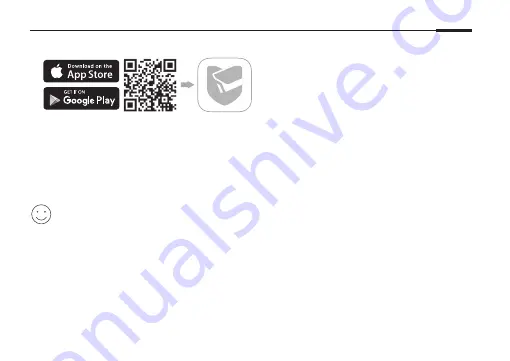
32
繁體中文
1.
從 Apple App Store 或 Google Play 下載 TP-Link VIGI App。
2.
將攝影機連接電源。
3.
設定攝影機。
1) 開啟 TP-Link VIGI app,使用您的 TP-Link ID 登入。若您沒有帳號,請先註冊。
2) 點擊右上方的 + 按鈕,跟著 app 說明啟用並新增您的攝影機。
注意:若您稍後想搭配 NVR 批次觀看並管理,請將攝影機新增至與 NVR 相同的網段中。
完成!
您可以遠端觀看影片、管理攝影機並取得即時的通知。
更多管理方式
您可以透過以下任何方式存取並管理您的攝影機。
方法 1:攝影機搭配 VIGI NVR
遠端觀看即時影像、管理攝影機並取得即時通知。
開始前,請確認 NVR 正常運作中。
Summary of Contents for VIGI C300HP V2
Page 3: ...I Mount Your Camera Type A otch of e shell Notch of the shell 1 2 3 1 2 3...
Page 4: ...II Type B Type C 2 1 2 1 2 1 2 1 OR OR OR OR...
Page 15: ...10 E NVR VIGI NVR VIGI Wi Fi VIGI NVR Wi Fi Wi Fi Access Point Smartphone...
Page 16: ...11 E 1 TP Link VIGI Apple App Store Google Play 2 3 1 TP Link VIGI TP Link ID 2 NVR NVR...
Page 30: ...25 NVR VIGI NVR VIGI Wi Fi or VIGI NVR Wi Fi Wi Fi...
Page 31: ...26 1 Apple App Store Google Play TP Link VIGI 2 3 1 TP Link VIGI TP Link ID 2 NVR NVR...
Page 33: ...28 NVR VIGI NVR VIGI Wi Fi VIGI NVR Wi Fi Wi Fi...
Page 34: ...29 1 Apple App Store Google Play TP Link VIGI 2 3 1 TP Link VIGI TP Link ID 2 NVR NVR...
Page 36: ...31 NVR VIGI NVR VIGI Wi Fi VIGI NVR Wi Fi Wi Fi...
Page 39: ...34 NVR VIGI NVR VIGI Wi Fi VIGI NVR Wi Fi Wi Fi Access Point...
Page 45: ...40 NVR VIGI NVR VIGI Wi Fi VIGI NVR Wi Fi Wi Fi...
Page 56: ......
















































